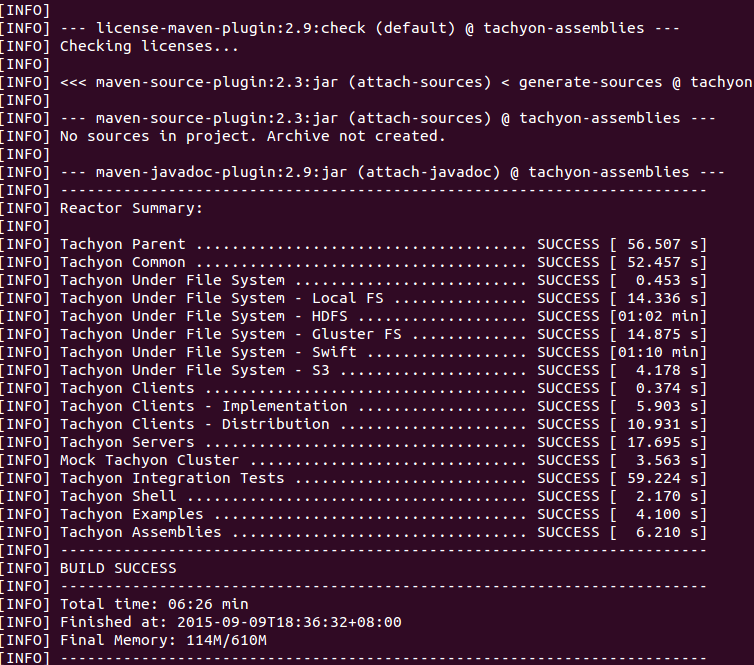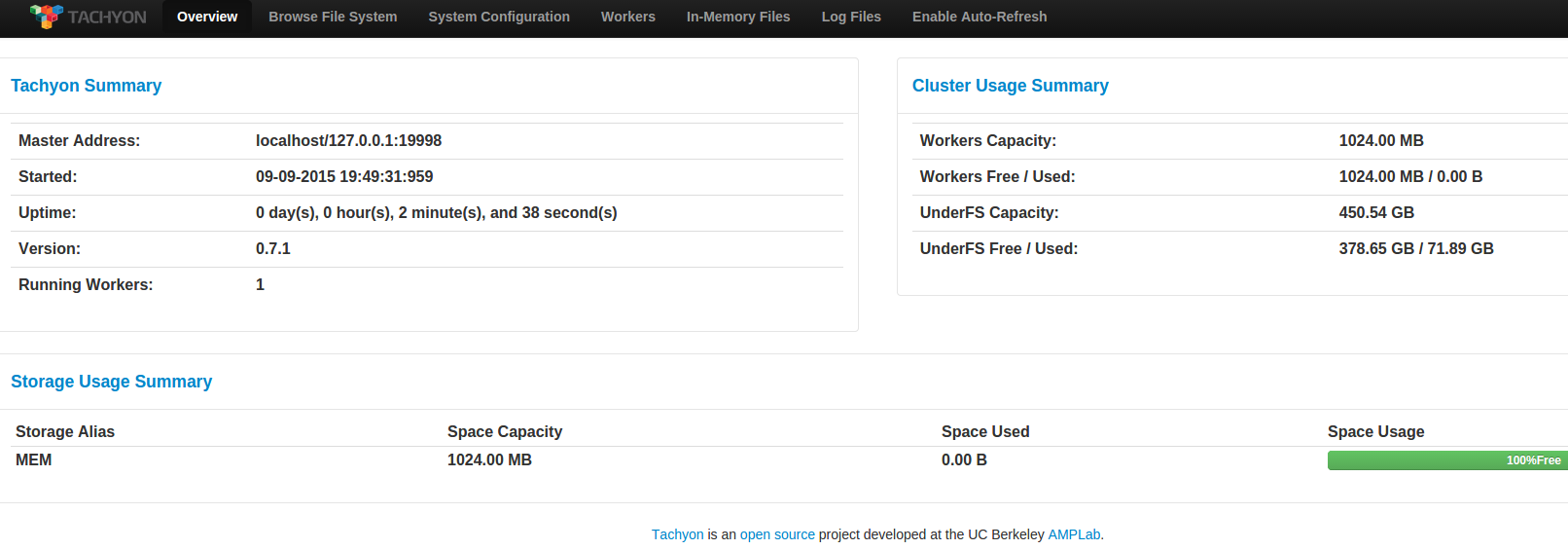本文主要是介绍Tachyon 0.7.1伪分布式集群安装与测试,希望对大家解决编程问题提供一定的参考价值,需要的开发者们随着小编来一起学习吧!
Tachyon是一个高容错的分布式文件系统,允许文件以内存的速度在集群框架中进行可靠的共享,就像Spark和 MapReduce那样。通过利用信息继承,内存侵入,Tachyon获得了高性能。Tachyon工作集文件缓存在内存中,并且让不同的 Jobs/Queries以及框架都能内存的速度来访问缓存文件。因此,Tachyon可以减少那些需要经常使用的数据集通过访问磁盘来获得的次数。
源码下载
源码地址:https://github.com/amplab/tachyon
git clone https://github.com/amplab/tachyon.git
编译
进入 TACHYON_HOME
git tagv0.1.0
v0.2.0
v0.2.1
v0.3.0
v0.4.0
v0.4.1
v0.4.1-thrift
v0.5.0
v0.6.0
v0.6.1
v0.6.2
v0.6.3
v0.6.4
v0.7.0
v0.7.0-rc1
v0.7.1
切换到v0.7.1版本
git checkout v0.7.1
Note: checking out 'v0.7.1'.You are in 'detached HEAD' state. You can look around, make experimental
changes and commit them, and you can discard any commits you make in this
state without impacting any branches by performing another checkout.If you want to create a new branch to retain commits you create, you may
do so (now or later) by using -b with the checkout command again. Example:git checkout -b new_branch_nameHEAD 目前位于 a2b69c9... [maven-release-plugin] prepare release v0.7.1
执行如下命令:
export MAVEN_OPTS="-Xmx2g -XX:MaxPermSize=512M -XX:ReservedCodeCacheSize=512m"
mvn clean package -Dhadoop.version=2.3.0-cdh5.1.0 -Dspark.version=1.4.1 -DskipTests配置
- 创建journal目录
mkdir -p /home/cluster/apps/tachyon/journal - 创建ramdisk
mkdir -p /home/cluster/apps/tachyon/ramdisk - 将tachyon_home/conf/tachyon-env.sh.template 修改为tachyon_home/conf/tachyon-env.sh
mv conf/tachyon-env.sh.template conf/tachyon-env.sh - 编辑tachyon_home/conf/tachyon-env.sh 增加如下内容
export JAVA_HOME=/home/cluster/share/java1.7
export HADOOP_HOME=/home/cluster/apps/hadoop
export TACHYON_HOME=/home/cluster/apps/tachyon
export TACHYON_RAM_FOLDER=$TACHYON_HOME/ramdisk
export TACHYON_MASTER_ADDRESS=master- 修改tachyon日志存放路径:
tachyon_home/下创建logs目录
mkdir logs
vim conf/log4j.properties 增加如下内容:
tachyon.logs.dir=/home/cluster/apps/tachyon/logs - 将tachyon_home/conf/core-site.xml.template 修改为tachyon_home/conf/core-site.xml
mv conf/core-site.xml.template conf/core-site.xml
编辑 conf/core-site.xml,增加如下内容:
<configuration>
<property>
<name>fs.tachyon.impl</name>
<value>tachyon.hadoop.TFS</value>
</property>
</configuration>
- 格式化Tachyon
bin/tachyon format
Connecting to localhost as wangyue...
Formatting Tachyon Worker @ wangyue-um
Connection to localhost closed.
Formatting Tachyon Master @ master启动
bin/tachyon-start.sh local
Killed 0 processes on wangyue-um
Killed 0 processes on wangyue-um
Connecting to localhost as wangyue...
Killed 0 processes on wangyue-um
Connection to localhost closed.
[sudo] password for wangyue:
Formatting RamFS: /home/cluster/apps/tachyon/ramdisk (1gb)
Starting master @ master
Starting worker @ wangyue-umjps下:
21025 ZeppelinServer
22214 Worker
21987 Master
21360 TachyonWorker
32212 RemoteInterpreterServer
23361 NameNode
29603 RemoteInterpreterServer
21324 TachyonMaster
23493 DataNode
21412 Jps
27005 RemoteInterpreterServer已经启动TachyonMaster & TachyonWorkertachyon-start.sh local命令将同时在本地启动Master和Worker进程。需要注意的是,运行tachyon-start.sh local命令一定要拥有切换root的密码,否者会无法启动。这是因为RamFS的格式化需要root权限。
测试
webui:http://master:19999
/home/cluster/apps/tachyon$ bin/tachyon runTest Basic CACHE_THROUGH
/default_tests_files/BasicFile_CACHE_THROUGH has been removed
2015-09-09 20:00:17,911 INFO (MasterClient.java:connect) - Tachyon client (version 0.7.1) is trying to connect with master @ master/127.0.0.1:19998
2015-09-09 20:00:17,938 INFO (MasterClient.java:connect) - User registered with the master @ master/127.0.0.1:19998; got UserId 5
2015-09-09 20:00:17,964 INFO (CommonUtils.java:printTimeTakenMs) - createFile with fileId 3 took 57 ms.
2015-09-09 20:00:17,999 INFO (WorkerClient.java:connect) - Trying to get local worker host : wangyue-um.local
2015-09-09 20:00:18,013 INFO (WorkerClient.java:connect) - Connecting local worker @ wangyue-um.local/10.32.24.78:29998
2015-09-09 20:00:18,098 INFO (BlockOutStream.java:get) - Writing with local stream. tachyonFile: /default_tests_files/BasicFile_CACHE_THROUGH, blockIndex: 0, opType: CACHE_THROUGH
2015-09-09 20:00:18,136 INFO (CommonUtils.java:createBlockPath) - Folder /home/cluster/apps/tachyon/ramdisk/tachyonworker/5 was created!
2015-09-09 20:00:18,140 INFO (LocalBlockOutStream.java:<init>) - /home/cluster/apps/tachyon/ramdisk/tachyonworker/5/3221225472 was created! tachyonFile: /default_tests_files/BasicFile_CACHE_THROUGH, blockIndex: 0, blockId: 3221225472, blockCapacityByte: 536870912
2015-09-09 20:00:18,203 INFO (CommonUtils.java:printTimeTakenMs) - writeFile to file /default_tests_files/BasicFile_CACHE_THROUGH took 238 ms.
2015-09-09 20:00:18,246 INFO (CommonUtils.java:printTimeTakenMs) - readFile file /default_tests_files/BasicFile_CACHE_THROUGH took 43 ms.
Passed the test!执行 bin/tachyon runTests 循环测试停止
wangyue@wangyue-um:/home/cluster/apps/tachyon$ bin/tachyon-stop.sh
Killed 1 processes on wangyue-um
Killed 1 processes on wangyue-um
Connecting to localhost as wangyue...
Killed 0 processes on wangyue-um
Connection to localhost closed.执行jps:
21025 ZeppelinServer
22214 Worker
21987 Master
32212 RemoteInterpreterServer
23361 NameNode
29603 RemoteInterpreterServer
27469 Jps
23493 DataNode
27005 RemoteInterpreterServer
没有tachyon相关进程尊重原创,拒绝转载,http://blog.csdn.net/stark_summer/article/details/48321605
这篇关于Tachyon 0.7.1伪分布式集群安装与测试的文章就介绍到这儿,希望我们推荐的文章对编程师们有所帮助!